Как восстановить удаленные смс на айфоне - 3 способа
Как восстановить СМС на айфоне – достаточно частый вопрос. Поэтому, лучше всего ознакомиться с тремя способами восстановления СМС переписок на вашем смартфоне и выбрать тот, который подходит вам лучше всего.
Всего в инструкции собраны три наиболее простых и быстрых способа. Все они не требуют специальных знаний, не снимают гарантии с вашего устройства и полностью безопасны для iPhone. А главное – они покрывают все случаи, включая отсутствие резервных копий и подходят для любой модели iPhone с разной версией iOS.
Ознакомление не займет более пяти минут, но после этого, вы сможете легко восстановить удаленные СМС, а также более просто возвращать и любые другие удаленные файлы.
3 способа восстановить смс на айфоне
- Способ 1. Как восстановить удаленные смс на айфоне через iCloud
- Способ 2. Как восстановить удаленные сообщения на айфоне с помощью iTunes
- Способ 3. Восстановить смс на айфоне с помощью программы UltData
Способ 1. Как восстановить удаленные смс на айфоне через iCloud
Восстановить удаленные СМС с помощью iCloud – наиболее простой метод. При включенной синхронизации и интернет соединении ваши сообщение автоматически сохраняться в облачном хранилище. Поэтому, чтобы восстановить их необходимо просто провести синхронизацию и все они вернуться на ваш смартфон. Точно так же можно восстановить или просмотреть удаленную историю переписки в любом мессенджере, который поддерживает работу с облачным сервисом. Но, для того, чтобы данные сохранялись в iCloud необходимо включить синхронизацию.
Шаг 1. Зайдите в настройки вашего айфона.
Шаг 2. Зайдите в пункт iCloud. Если же версия iOS на вашем смартфоне более ранняя чем 10.2, то сначала по требуется зайти в раздел со своим именем или названием устройства. Уже в нем непосредственно будет вкладка с самим меню iCloud.
Шаг 3. В меню iCloud убедитесь, что переключатель напротив пункта «сообщения» включен. В противном случае, ваши сообщение не синхронизировались с облачным хранилищем и их удаление на смартфоне привело к их стиранию. В таком случае, лучше перейти к последнему способу.
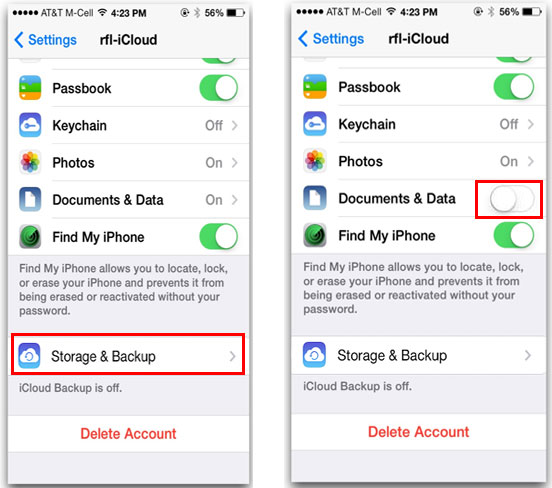
Шаг 4. Теперь выключите все переключатели кроме «сообщения» и восстановите ваш айфон с последней резервной копии. После завершения, все удалённые сообщения появятся в приложении с сообщениями.
iCloud – официальное облачное хранилище от компании Apple предназначенное специально для работы с iPhone и другими мобильными устройствами бренда. Оно отличается высокой степенью безопасности и защищает ваши данные от потери или несанкционированного доступа. Еще одним преимуществом являются 5 Гб бесплатного пространства, которые предоставляются только при регистрации вашего Apple ID. Облако позволяет синхронизировать ваши устройства на удалении друг от друга и пересылать файлы другим пользователям. iCloud работает и на Android устройствах.
Способ 2. Как восстановить удаленные сообщения на айфоне с помощью iTunes
Наиболее старый способ восстановления сообщение – через утилиту iTunes. Для этого следуйте простой инструкции.
Шаг 1. Подключите ваш айфон к компьютеру и запустите утилиту iTunes.
Шаг 2. После завершения синхронизации нажмите правой кнопкой мыши на ваш айфон.
Шаг 3. Выберите пункт восстановить из резервной копии.
Шаг 4. Выберите резервную копию, которая имеет все необходимые файлы и СМС сообщение.
Шаг 5. Восстановите смартфон. После этого сообщение снова будут отображаться в приложении.
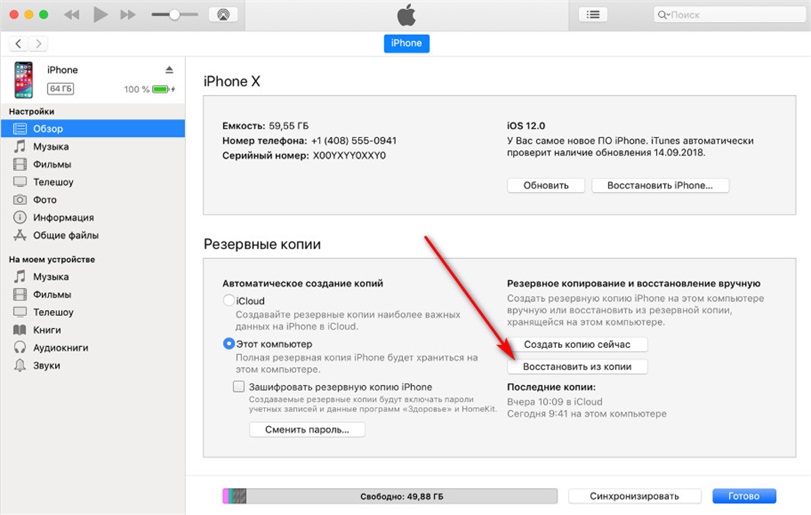
Недостаток данного способа заключается в невозможности выбора того, какие именно СМС вы хотите восстановить, а также того, что вы хотите восстановить именно сообщение. Данный способ по сути является полным откатом вашего смартфона к резервной копии.
Основная проблема заключается в том, что вы не сможете восстановить СМС если не делали ранее резервных копий. В таком случае, сообщения будут утрачены и восстановить их можно только с помощью третьего способа.
Сама утилита iTunes является официальной программной от Apple для работы со всей линейкой мобильных устройств бренда любой версии. Она позволяет пересылать музыку, видео и любые другие данные на ваш смартфон, а также включает в себя медиа библиотеку с более чем несколькими десятками миллионов песен в самых разных жанрах, которые ежедневно пополняются новиками. Также утилита позволяет смотреть сериалы и фильмы. Весь контент в iTunes лицензионный и для доступа к нему может потребоваться плата.
Способ 3. Восстановить смс на айфоне с помощью программы UltData
Если вы не делали резервных копий и не синхронизировали сообщения через iCloud, то в данном случае восстановить сообщения поможет утилита Tenorshare UltData . Утилита позволяет просканировать смартфон и восстановить удаленные смс на айфоне в несколько кликов.
Шаг 1. Скачайте с официального сайте и установите приложение Tenorshare UltData на ваш компьютер. Доступны версии на Windows и MAC. Также при установке вы можете выбрать удобный для вас язык.
Шаг 2. Подключите ваш айфон к компьютеру и запустите приложение.

Шаг 3. После того, как UltData определит смартфон перед вами появиться возможность выбрать какие данные необходимо искать на устройстве. В нашем случае это сообщения СМС. Нажмите "Сканировать"

Шаг 4. После того как сканирование завершилось вы уже можете прочитать удаленные СМС на айфоне, поскольку утилита отображает с возможностью предварительного просмотра все данные, которые может восстановить.
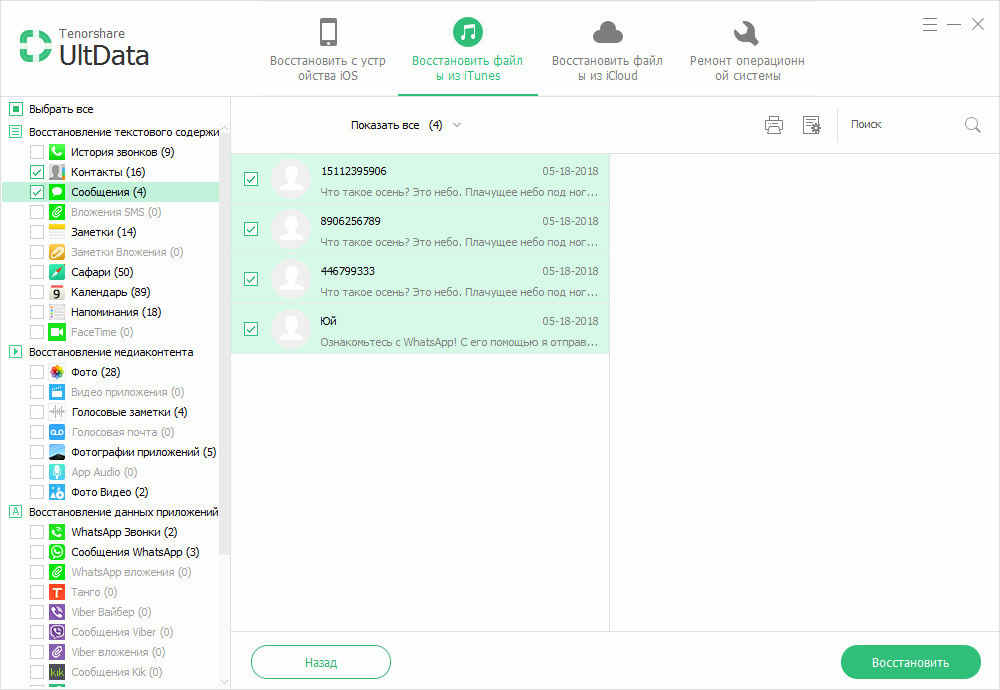
Шаг 5. Выберите те СМС, которые необходимо восстановить и нажмите на кнопку восстановления. После завершения, все выбранные сообщения будут на вашем мобильном телефоне.
Если вы регулярно пользуетесь облачным хранилищем iCloud или делаете резервные копии в iTunes, то первые два способа – оптимальны для вас. Они позволяет буквально в несколько кликов вернуть практически любые случайно удаленные данные.
Но, в противном случае данные придется возвращать буквально «с того света». Поэтому, утилита UltData от известного разработчика Tenorshare является оптимальной. Она проста в использовании и позволяет восстановить практически любые данные, фотографии, переписку в Ватсапе , музыки, аудио и видео и т.д. на iPhone и iPad, если они не были еще перезаписаны. Утилиту можно скачать на официальном сайте разработчика, где доступна и её бесплатная пробная версия.
Помимо утилиты Tenorshare UltData, разработчик выпустил другие утилиты, которые упрощают работу с файлами на айфоне, позволяют обновлять его, менять прошивки и восстанавливать в случае критических ошибок, а также в несколько кликов переносить все данные с одного айфона на другой.
Выскажите своё мнение
Оставить комментарий
Оставьте свой отзыв о статьях Tenorshare

Tenorshare UltData
Лучшее программное обеспечение для восстановления данных iPhone
Высочайшая скорость восстановления данных





